[Volledige oplossingen] Hoe iOS 11/12 Update Frozen op iPhone / iPad te repareren
Sinds Apple Company de nieuwste iOS 12 heeft uitgebrachtbèta, veel gebruikers kiezen ervoor om hun iOS-systeem bij te werken en de nieuwe functies van iOS 12 te ervaren. Bij update iOS 12/11 kunt u echter verschillende situaties tegenkomen, waaronder vastlopen in herstelmodus, vastlopen in DFU-modus, bevroren tijdens update, enz. Dit artikel bevat een lijst met de top 3 oplossingen om op te lossen iPhone loopt vast tijdens / na iOS 12 / 11.4 / 11.3 / 11.2 / 11.1 / 11.0.3 update.

Oplossing 1: herstart / forceer opnieuw opstarten van uw bevroren iPhone na update van iOS 12/11
Als u tijdens de update uw vindtiPhone / iPad / iPod zit vast en uw iOS-apparaat is lange tijd niet veranderd. U kunt vervolgens kiezen om uw iPhone opnieuw op te starten, voor een conventioneel geval kunt u op de aan / uit-knop drukken om uw iOS-apparaat uit te schakelen. Maar in dit geval moet u uw iOS-apparaat geforceerd opnieuw opstarten. Klik voor meer informatie over het opnieuw opstarten van een iOS 12/11 iPhone / iPad.
- Op een iPhone 7 of iPhone 8: Houd de knoppen Sleep / Wake en Volume Down minstens tien seconden ingedrukt totdat u het Apple-logo ziet.
- Op een iPhone 6s en eerder, iPad of iPod touch: Houd de knoppen Sleep / Wake en Home minstens tien seconden ingedrukt totdat u het Apple-logo ziet.
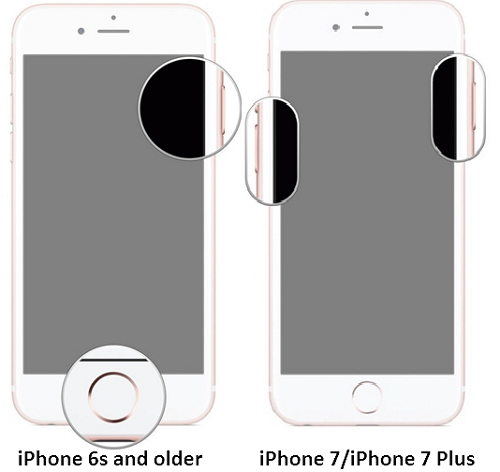
Oplossing 2: Fix iOS 11/12 Update Bevroren met behulp van Herstelmodus Herstellen
Als u dit soort updates niet handmatig kunt reparerenloopt vast, kan een herstelmodusherstel het probleem met het bevriezen van de iOS 11- en iOS 12-update op iPhone X / 8/8 Plus / 7/7 Plus / SE / 6s / 6 / 5s / 5 oplossen. Hier raden we je aan het te proberen door https://www.tenorshare.com/products/reiboot.html te gebruiken, een freeware waarmee je iOS-apparaat de herstelmodus in en uit kan halen en de update gewoon bevroren kan repareren.
Voer Tenorshare ReiBoot uit op de computer en maak verbindinguw iPhone / iPad / iPod met pc / Mac, klik op "Herstelmodus openen", nadat u iTunes kunt zien dat USB-pictogrammen op het scherm van uw iOS-apparaat verschijnen, klikt u op "Herstelmodus afsluiten".

Uw iPhone / iPad / iPod wordt automatisch opnieuw opgestarten u zult merken dat uw iOS-apparaat weer normaal wordt. U kunt verbinding maken met iTunes om uw bevroren iPhone / iPad te herstellen nadat u naar de herstelmodus bent gegaan, maar u verliest alle gegevens op uw apparaat.
Oplossing 3: repareer het besturingssysteem om de iPhone Frozen op het Apple-logo te repareren na een update van iOS 11/12.
Na het proberen van de bovenstaande twee stappen, als uw iPhone / iPad / iPod nog steeds bevroren is in iOS 12 en iOS 11 update-scherm. We raden u aan om te overwegen of er iets mis is met het besturingssysteem.
Start Tenorshare ReiBoot en kies "Fix All iOS Stuck" en dit programma detecteert automatisch de prestaties van uw iOS 11/12 iOS-apparaat.

Volg de specifieke instructies om standaard het nieuwste iOS-firmwarepakket te downloaden. Of u kunt het iOS IPSW-bestand zelf importeren.

Wacht vervolgens tot het besturingssysteemproces is voltooid. Uw iOS 11 en iOS 12 iPhone / iPad / iPod worden opnieuw opgestart en worden normaal.
Dat is alles over het repareren van de iOS 11/12-updatebaksteen tijdens het updateproces voor iPhone / iPad / iPod. Situaties zoals iPhone bevroren op Apple-logo na iOS 11/12 update kunnen ook de bovenstaande methode gebruiken om het op te lossen.




![[Volledige gids] Fix A Frozen Screen iPhone](/images/iphone-fix/full-guide-fix-a-frozen-screen-iphone.jpg)

![[Volledige oplossingen] Hoe iPhone 7/7 Plus met 6 manieren te ontdooien](/images/iphone7-tips/full-solutions-how-to-unfreeze-iphone-77-plus-with-6-ways.jpg)


